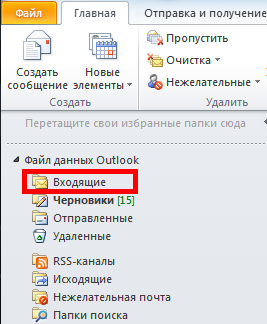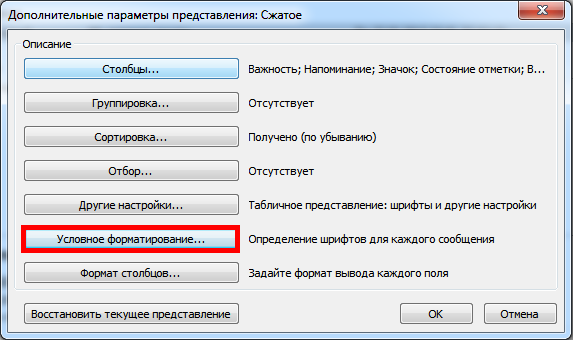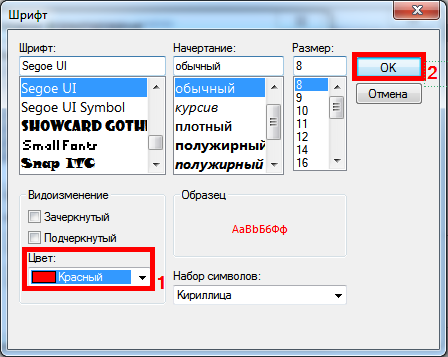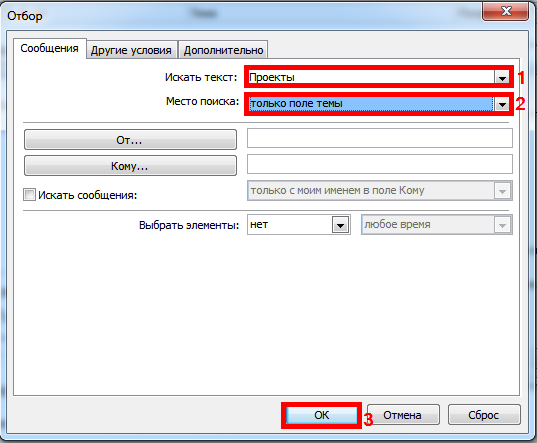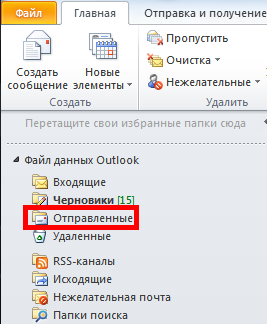Для удобства работы в программе Outlook 2010 с входящими письмами можно настроить автоматическое выделение писем различными цветами. Для этого необходимо задать условия, которым должно соответствовать входящее сообщение, например имя или адрес электронной почты отправителя, и к таким сообщениям применяется условное форматирование. Такая функция в программе Outlook называется условным форматированием.
Использовать условное форматирование можно в различных случаях, вот некоторые из них:
- Выделение всех новых входящих писем цветом или шрифтом.
- Выделение писем отправленных от определенного адресата цветом.
- Выделение писем с определенными словами в теме или сообщении письма.
- Выделение писем с меткой.
- Выделение писем с вложениями.
Как выделить письма цветом с определенным словом в теме письма в папке «Входящие», описано ниже:
1. Выделите папку «Входящие» (фильтры поиска должны быть отключены) (Рис.1).
Рис.1
2. В главном меню перейдите на вкладку «Вид» (Рис.2).
3. В группе «Текущее представление» выберите команду «Настройка представления» (Рис.2).
Рис.2
4. Появится окно «Дополнительные параметры представления». Нажмите кнопку «Условное форматирование» (Рис.3).
Рис.3
5. Появится окно «Условное форматирование». Нажмите кнопку «Добавить» (Рис.4).
6. Введите имя для правила «Проекты» (Рис.4).
Рис.4
7. Нажмите кнопку «Шрифт» (Рис.5).
Рис.5
8. Появится окно «Шрифт». В разделе Цвет выберите «Красный». Далее «ОК» (Рис.6).
Рис.6
9. В окне «Условное форматирование» нажмите кнопку «Условие» (Рис.7).
Рис.7
10. Появится окно «Отбор». В поле «Искать текст» введите «Проекты» (Рис.8).
11. В поле «Место поиска» выберите «поле темы и текст сообщения» (Рис.8).
Рис.8
12. Закройте остальные окна кнопкой «ОК». Письма должны выделиться красным шрифтом (Рис.9). Результат:
Рис.9
Если вы хотите выделить сообщения в другой папке, необходимо предварительно выделить ее (Рис.10) и провести аналогичные действия.
Рис.10